
Mục lục:
- Tác giả John Day [email protected].
- Public 2024-01-30 13:32.
- Sửa đổi lần cuối 2025-01-23 15:15.
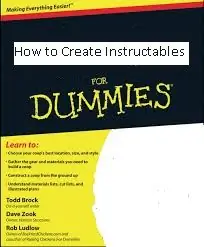
Vì vậy, bạn đã quyết định chuyển từ chỉ đọc sang tạo các tài liệu hướng dẫn? Nhưng… bạn không biết phải làm thế nào?
Rất dễ dàng, vì vậy tôi sẽ dạy từng bước về cách tạo một tài liệu hướng dẫn.
Bước 1: Chọn chủ đề của bạn


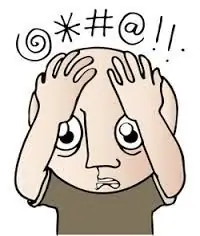
Đầu tiên, bạn sẽ đăng nhập vào tài khoản của mình trên Guidables.com và nhấp vào tạo (đầu trang) và từ đó bạn sẽ mở ra một hướng dẫn trống. bây giờ của họ có ba loại có thể hướng dẫn: Tiêu chuẩn (với các bước, hình ảnh và từ ngữ), Video (chỉ là video), Và hình ảnh (chỉ là hình ảnh được đề xuất để hướng dẫn về legos, k'nex và bất kỳ hướng dẫn xây dựng nào.
Hãy nhớ rằng đừng thất vọng nếu bạn không thể nghĩ ra bất cứ điều gì, những ý tưởng tốt nhất của tôi đến khi tôi thức dậy trong tình trạng nhàn rỗi
Bước 2: Tiêu chuẩn
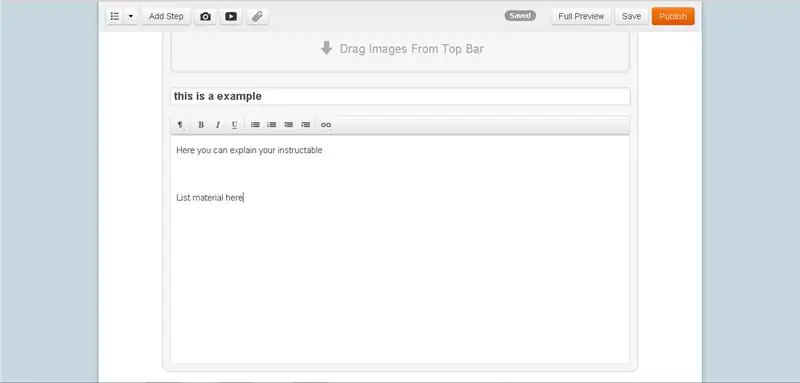

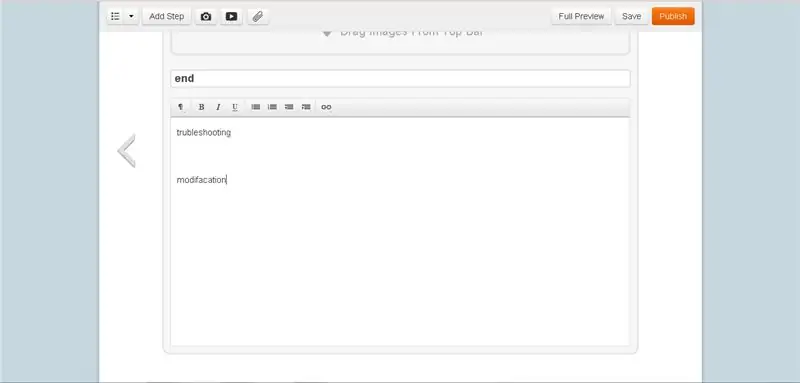
Phiên bản tiêu chuẩn được khuyến khích và sử dụng nhiều nhất.
(giới thiệu)
Đầu tiên, hãy tạo một tiêu đề trên trang giới thiệu và viết phần mở đầu. viết những gì được hướng dẫn của bạn về độ khó và nếu bạn muốn (thay vào đó bạn có thể tạo như một bước) Danh sách những gì bạn cần.
(cơ thể người)
Sau khi bạn hoàn thành phần giới thiệu của mình, hãy nhấp vào bước tiếp theo và điều đó sẽ đưa bạn đến bước một, trước tiên, hãy nhập tiêu đề của bạn, sau đó là hướng dẫn. Đảm bảo rằng các hướng dẫn của bạn được ngắt câu, cách đều và viết hoa để trông chuyên nghiệp hơn
(kết thúc)
Ở cuối (bước cuối cùng), bạn có thể thực hiện bước khắc phục sự cố hoặc sửa đổi ý tưởng
Bước 3: Hình ảnh
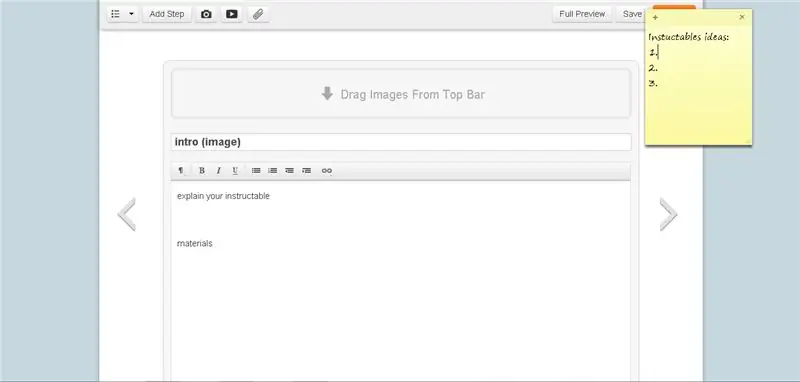
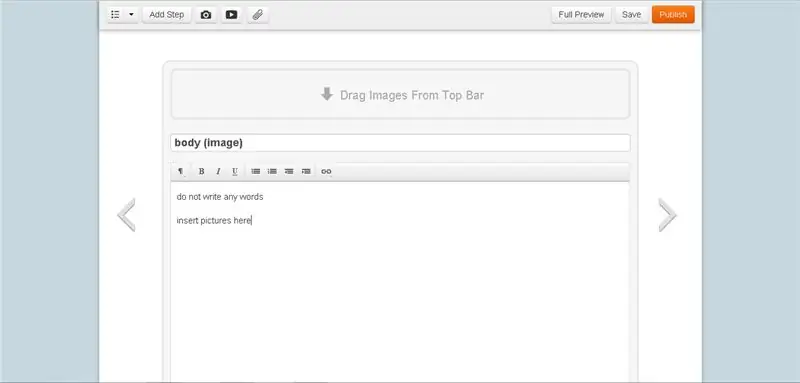
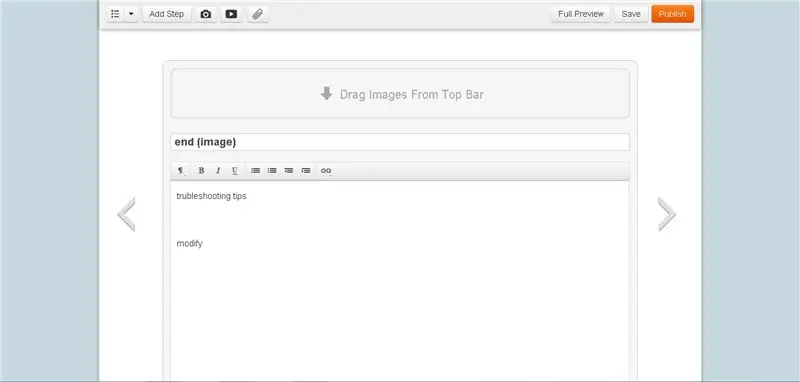
Dễ thực hiện hơn rất nhiều nhưng không quá chi tiết
(giới thiệu)
Bạn sẽ phải thực hiện phần giới thiệu với các từ để giải thích có thể hướng dẫn của bạn và đảm bảo liệt kê các nội dung
(cơ thể người)
Có hai cách để làm điều này, bạn có thể có tất cả các bức ảnh của mình trong một bước hoặc trải rộng giữa nhiều bước. Cá nhân tôi sẽ đặt tất cả các hình ảnh trong một bước nhưng những gì bạn muốn.
(kết thúc)
Bạn có thể kết thúc phần hướng dẫn bằng cách khắc phục sự cố hoặc bước sửa đổi
Bước 4: Video
Đây có lẽ là cách dễ nhất, vì vậy nếu bạn cực kỳ lười biếng (không vi phạm), bạn có thể sử dụng
(giới thiệu)
Tạo tổng quan về tài liệu và tài liệu hướng dẫn của bạn
(cơ thể người)
Bạn có thể lựa chọn giữa việc đưa video vào phần giới thiệu hoặc bước tiếp theo cá nhân tôi sẽ thực hiện một bước mới nhưng tôi không thực sự kiểm soát được điều đó.
(kết thúc)
bạn không cần phải làm như vậy nhưng bạn có thể thêm bước cuối cùng để khắc phục sự cố và sửa đổi
Bước 5: Cách thêm ảnh
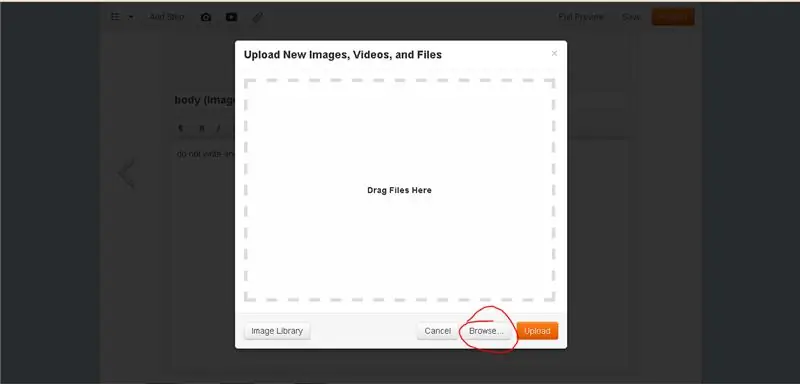
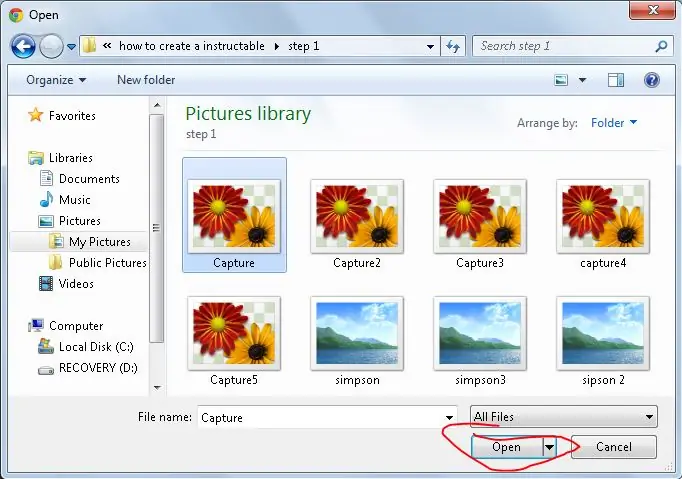
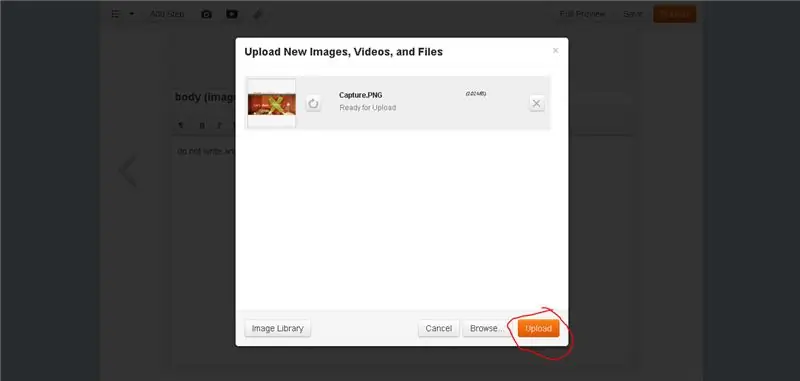
thêm hình ảnh rất dễ dàng nhưng có vẻ phức tạp. Vì vậy, bạn có thư viện hình ảnh của mình lưu trữ tất cả các hình ảnh bạn đã từng tải lên trên trang web này. Để tải lên hình ảnh, hãy nhấp vào thêm hình ảnh và nhấp vào duyệt. Thao tác này sẽ mở ra các tệp windows của bạn và chọn các tệp bạn muốn. khi bạn hoàn thành bấm mở và sau đó bấm tải lên, ảnh sẽ bắt đầu tải lên. Tùy thuộc vào bạn kết nối internet quyết định tốc độ tải ảnh của bạn lên. Sau khi tất cả các bức ảnh đã được tải lên, hãy nhấp vào hoàn tất. bây giờ hãy chuyển sang bước bạn muốn thêm ảnh của mình và kéo chúng vào thanh có nội dung "kéo hình ảnh từ thanh trên cùng" đảm bảo đặt hình ảnh theo thứ tự bạn muốn xem.
Bước 6: Tải xuống Video
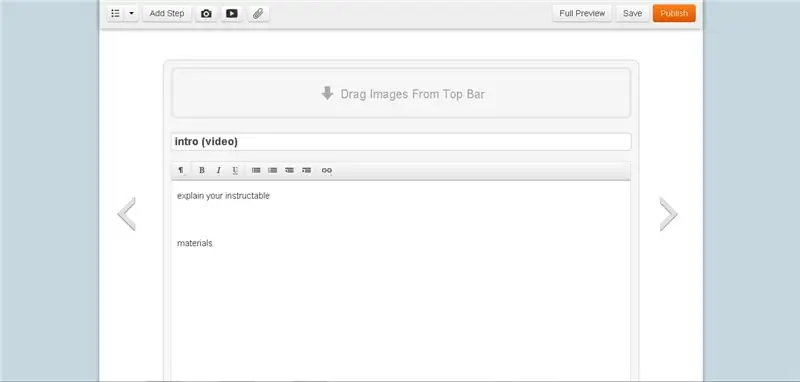
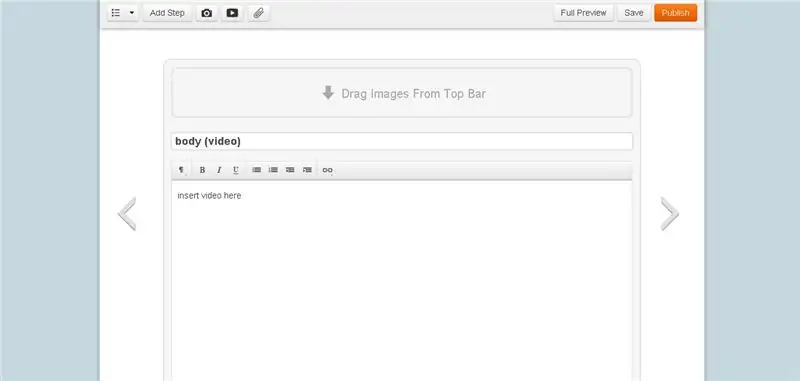
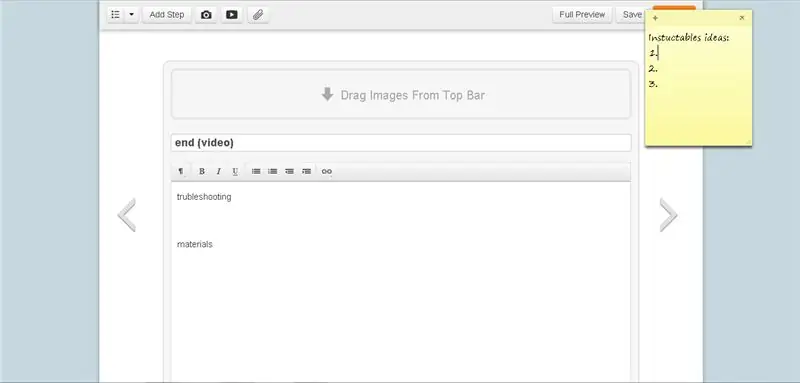
Đi tới các nút gần nút thêm bước trông giống như biểu tượng YouTube. bây giờ hãy nhấp vào video nhúng và trong hộp URL, hãy nhập URL YouTube sau đó nhấp vào xem trước và khi video tải xong, hãy nhấp vào hoàn tất
Bước 7: Xuất bản
Khi bạn đã hoàn tất, hãy nhấp vào nút màu cam sáng cho biết xuất bản!
Đảm bảo thêm một số từ khóa sẽ giúp người khác tìm thấy hướng dẫn của bạn. Càng nhiều càng tốt.
Đảm bảo xem qua bài làm của bạn và tìm lỗi chính tả và những thứ tương tự, đó là điều mà tôi có lỗi khi không phải lúc nào cũng làm và thực sự đã đi một chặng đường dài.
Khi bạn đã xuất bản, bạn có thể xem các cuộc thi đang diễn ra và có thể áp dụng tài liệu hướng dẫn của bạn cho một trong số chúng.
Tôi hy vọng hướng dẫn nhỏ này hữu ích và cảm ơn bạn đã đóng góp cho cộng đồng Inscrutables!
Đề xuất:
Chọn một tiêu đề và từ khóa cho bài giảng có thể hướng dẫn của bạn: 6 bước (có hình ảnh)

Chọn tiêu đề và từ khóa cho tài liệu hướng dẫn của bạn: Việc chọn tiêu đề và từ khóa phù hợp có thể là sự khác biệt giữa việc một người có thể hướng dẫn lên trang nhất của kết quả tìm kiếm của Google hoặc đâm đầu vào vùng đất không có tầm nhìn đáng sợ của những người thực tập. Trong khi từ khóa và tiêu đề không phải là duy nhất
Hack để xem tất cả các bước của một tài liệu có thể hướng dẫn mà không cần đăng nhập

Hack để xem tất cả các bước của một tài liệu có thể hướng dẫn mà không cần đăng nhập !: Đây là một thủ thuật nhỏ sẽ giúp bạn tiết kiệm không cần vài phút đăng nhập. Về cơ bản, nó cho phép bạn "Xem tất cả các bước trên một trang" của bất kỳ tài liệu hướng dẫn nào mà không cần đăng nhập và KHÔNG sử dụng bất kỳ phần mềm 'hack' nào! Xin đừng rằng đây chỉ là một mẹo nhỏ
Không bao giờ gõ lại một bài có thể hướng dẫn bằng Jott: 4 bước
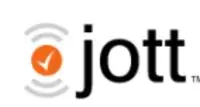
Không bao giờ gõ lại một tài liệu có thể hướng dẫn bằng cách sử dụng Jott: Bạn có bị ốm và mệt mỏi khi phải nhập các tài liệu hướng dẫn của mình không? Điều gì sẽ xảy ra nếu bạn chỉ có thể nói chúng thay thế? Với Jott, bạn có thể. Jott là một dịch vụ miễn phí chuyển giọng nói của bạn thành văn bản. Sau đó, bạn có thể lấy văn bản đó và sao chép nó vào các tài liệu hướng dẫn mà không bao giờ
Cách khôi phục các thư mục đang mở khi bạn đăng nhập lại sau khi đăng xuất: 5 bước

Cách khôi phục thư mục đang mở khi đăng nhập lại sau khi đăng xuất: Được rồi, đây là tình huống, bạn đang sử dụng máy tính với rất nhiều thư mục được mở ra … Sau đó, mẹ bạn về nhà sớm hơn dự kiến! Bạn hoàn toàn biết rằng nếu cô ấy bắt gặp bạn đang sử dụng máy tính, trong khi bạn phải ở trên giường vì
Làm thế nào để chạy một Distro Linux trên một máy tính từ một Ipod Bình luận Plz Người đầu tiên đã đăng: 5 bước

Cách chạy một Distro Linux trên máy tính Từ Ipod Bình luận Plz Người đầu tiên đã đăng: Tôi đặt một bản phân phối phổ biến. của Linux trên ipod cũ của tôi và chạy nó trên máy tính của tôi khá tuyệt lấy tất cả các bức tranh
